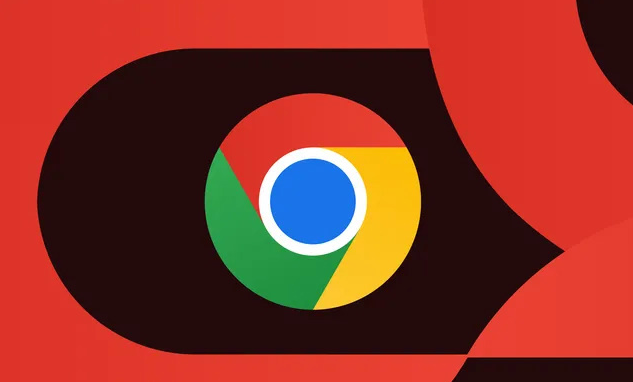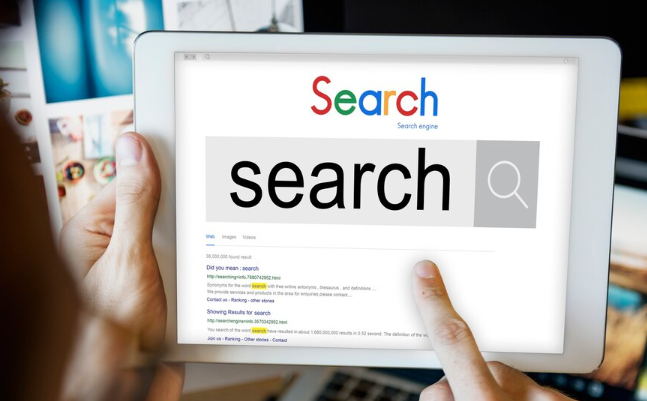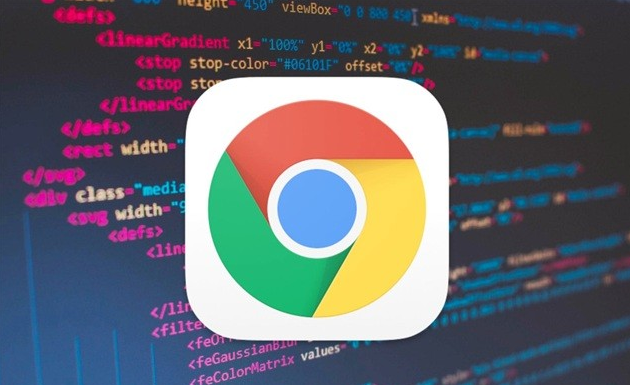谷歌浏览器网页字体渲染异常快速修复方法
时间:2025-08-03
来源:谷歌浏览器官网
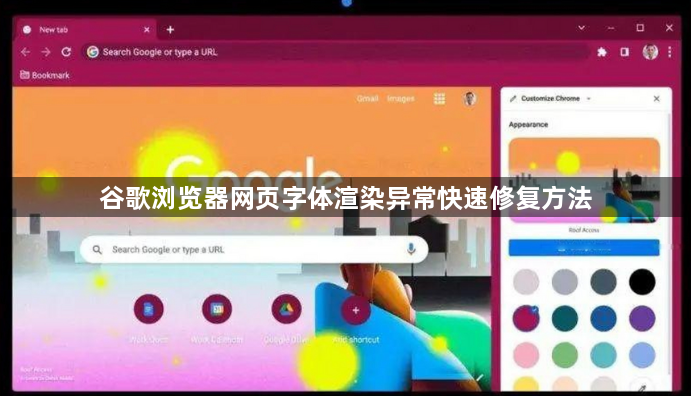
打开谷歌浏览器,点击右上角菜单按钮选择“更多工具”,再点击“清除浏览数据”。在弹出窗口中勾选“缓存图像和文件”,选择全部时间范围后点击“清除数据”。等待清理完成后重启浏览器,观察字体是否正常显示。此操作可解决因缓存导致的临时性字体加载错误。
若问题仍未解决,进入浏览器设置页面。点击菜单中的“设置”,左侧导航栏选择“高级”,找到“系统”部分。关闭“使用硬件加速(如果可用)”选项并保存更改,重新启动浏览器测试效果。硬件加速功能有时会影响字体渲染逻辑,禁用后能排除相关干扰因素。
尝试重新安装系统字体文件。通过控制面板进入“外观和个性化”区域的字体管理界面,找到可疑的字体条目右键查看属性。若发现异常可下载对应字体包进行覆盖安装,安装完成后再次刷新页面验证修复情况。
当常规方法无效时,可执行重置浏览器操作。在地址栏输入“chrome://settings/reset”回车,点击“恢复设置到初始默认值”按钮。注意提前备份书签等重要数据,该操作将清除所有自定义配置但能彻底消除冲突设置。
检查操作系统更新与显卡驱动兼容性。前往Windows更新中心安装最新补丁,同时访问显卡厂商官网下载适配当前系统的驱动程序。过时的驱动可能导致图形渲染模块与浏览器引擎不兼容,进而引发字体错位等问题。
通过上述步骤逐步排查和处理,用户能够有效解决谷歌浏览器字体渲染异常问题。关键在于按顺序尝试不同层级的解决方案,从简单清理到深度重置逐步定位故障原因。